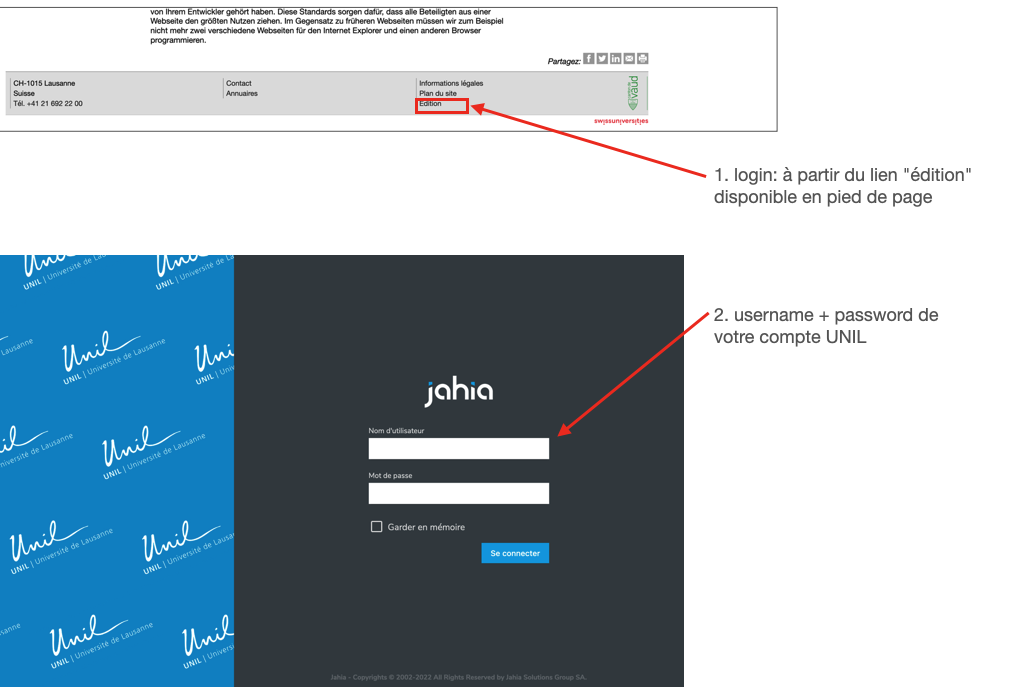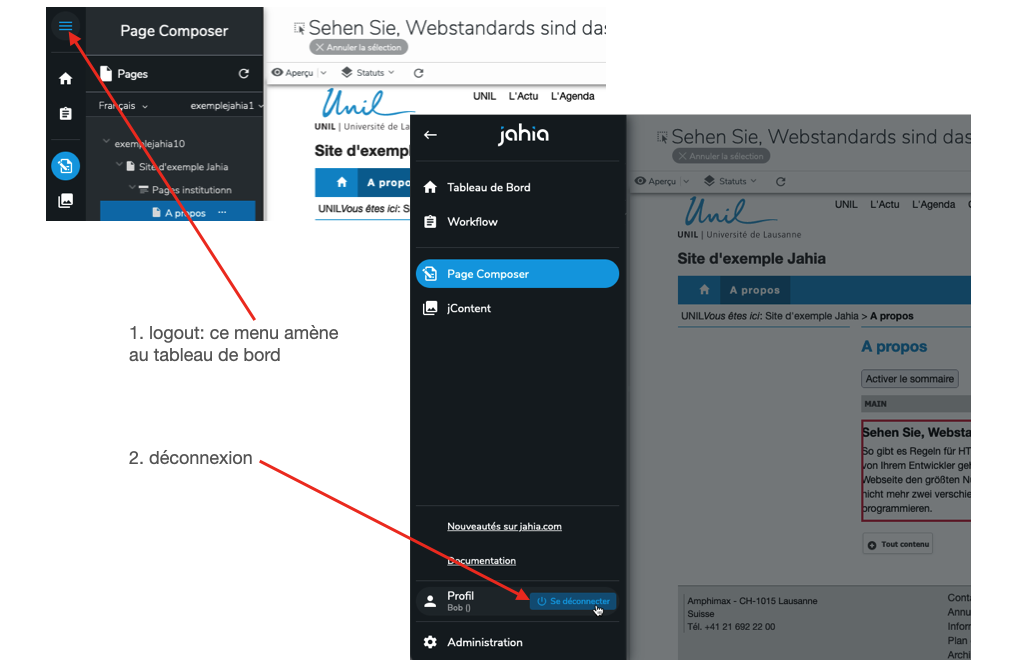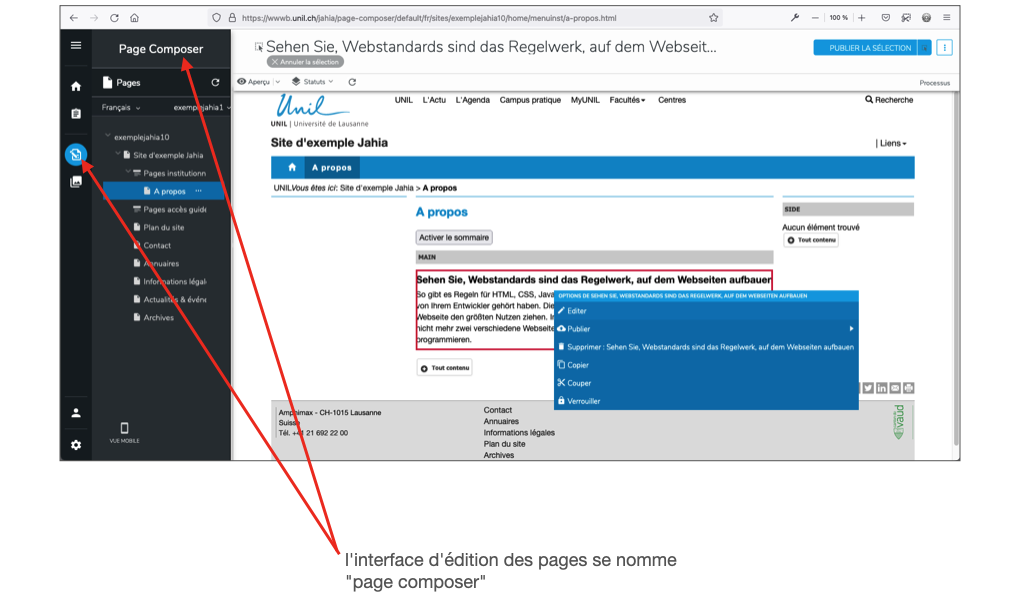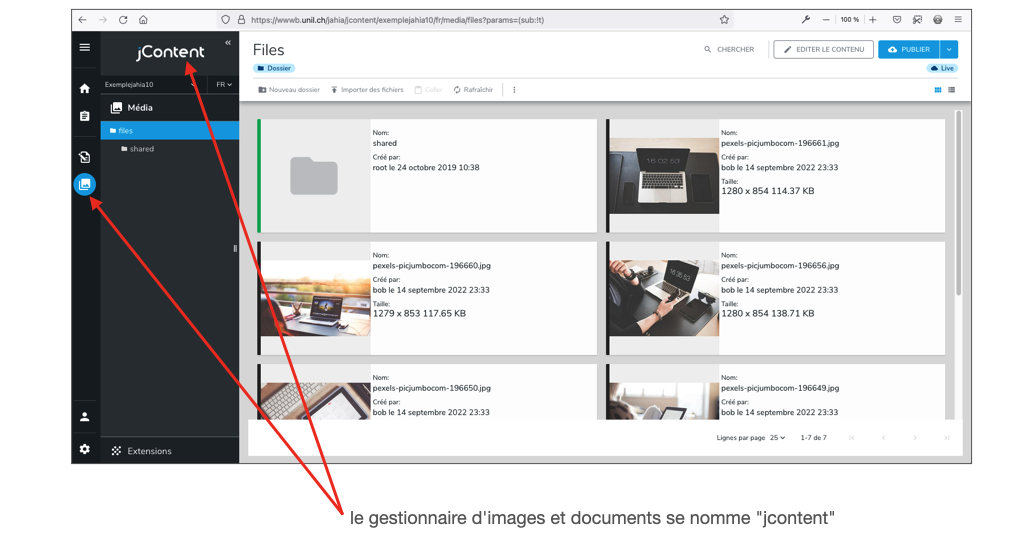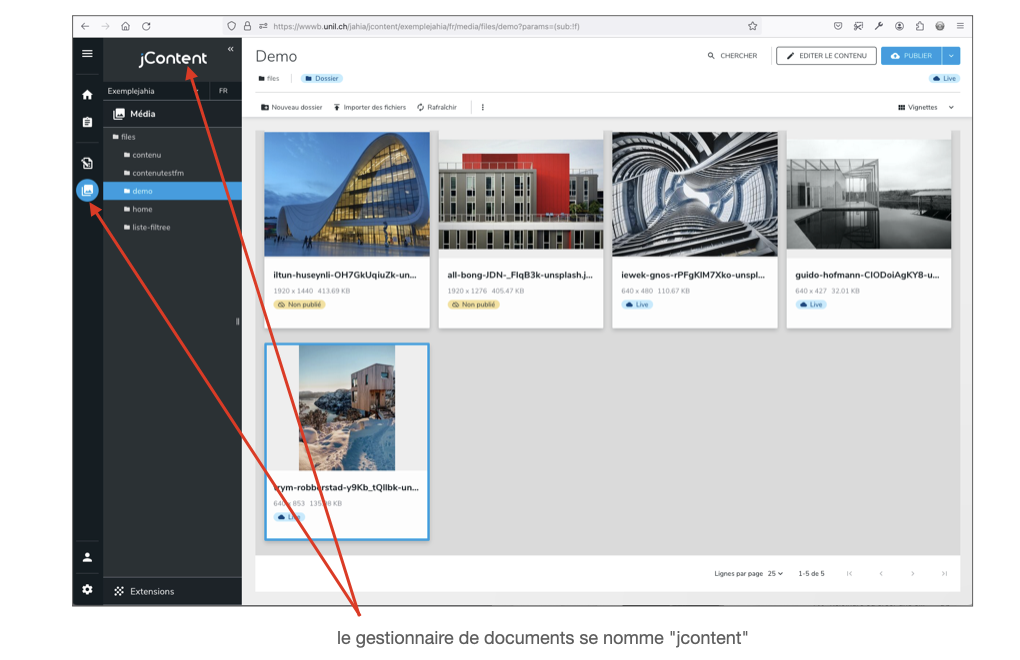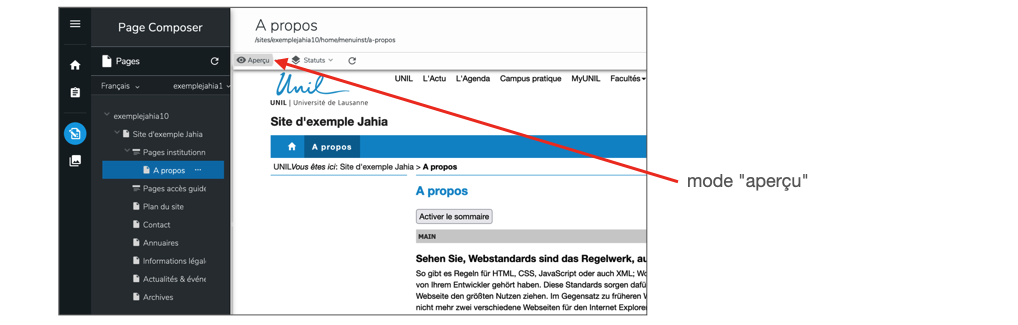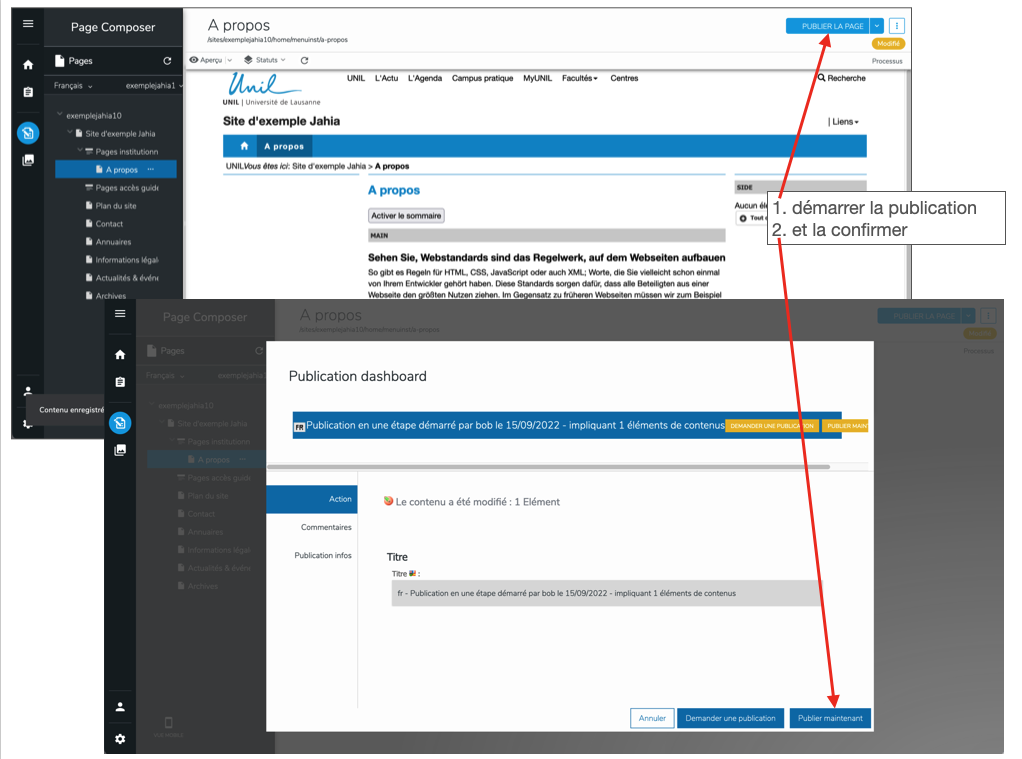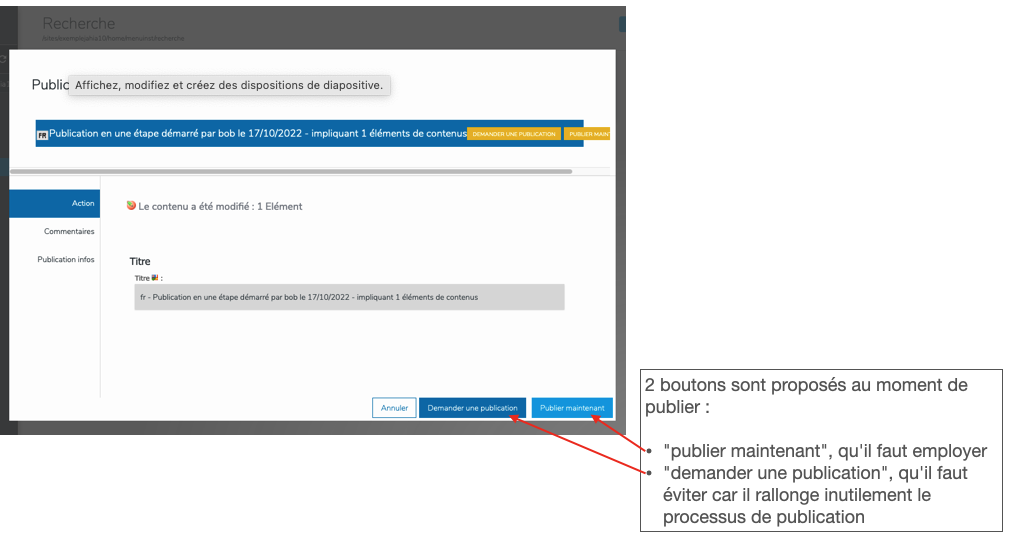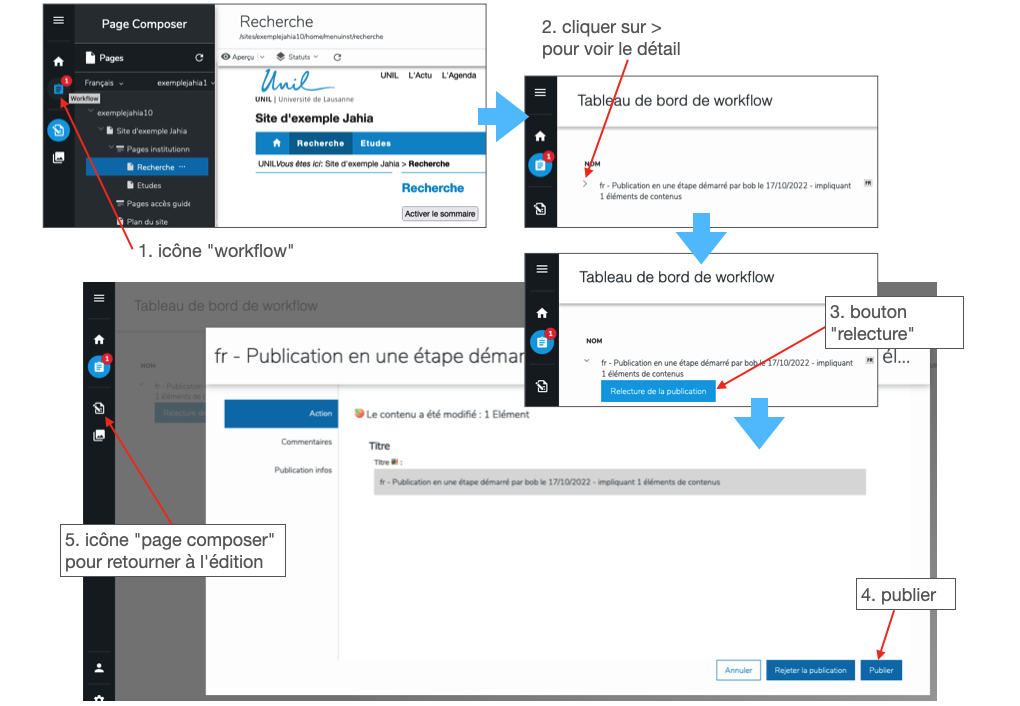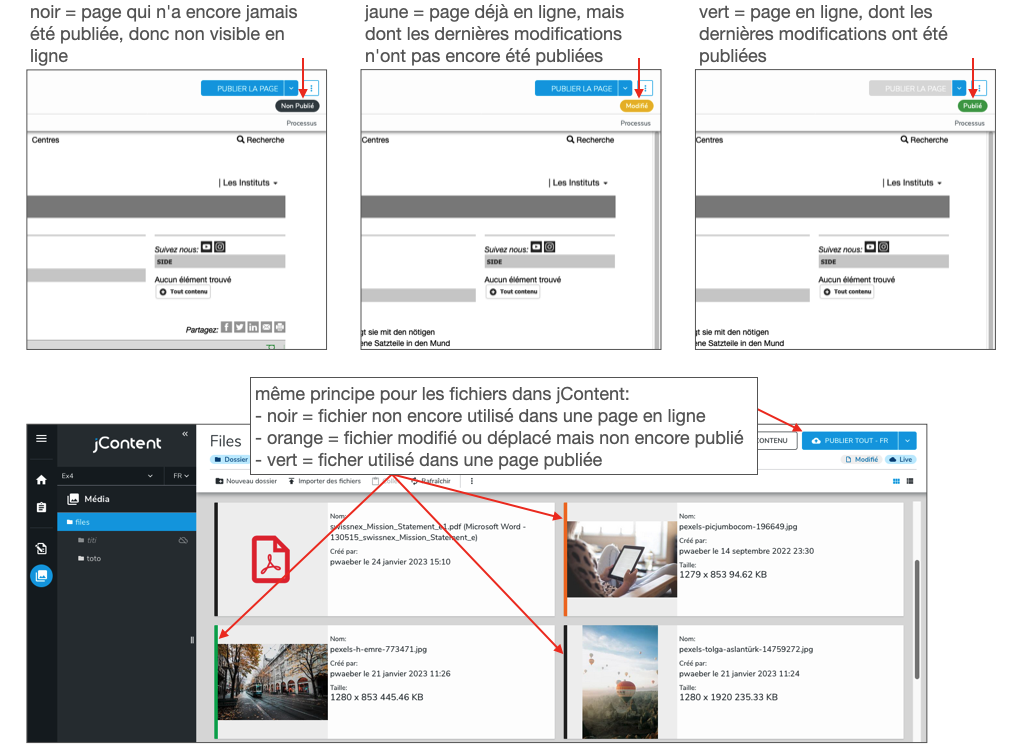Bases de l'édition dans Jahia
Si vous n'éditez pas votre site depuis le réseau de l'UNIL, il est nécessaire d'activer le VPN UNIL, voir le point 1 sur la page questions fréquentes...
L'interface d'édition
Se connecter
Se déconnecter
Edition des pages: Page Composer
Gestion des images et documents: jContent
Les interactions de base
3 actions fréquentes dans la manipulation des pages et des composants:
- glisser/déposer, pour déplacer une page dans la structure du site ou un composant dans une page
- clic droit, pour accéder au menu contextuel
- bouton "+ tout contenu" au bas de chaque page, pour ajouter un nouveau composant sur la page
Edition et publication = étapes distinctes
L'édition d'une page ou d'un composant (ajout, modification, suppression) n'est pas directement visible en ligne par les personnes qui visitent le site. Il faut ensuite publier ces modifications.
Avant de publier, on peut si on le souhaite utiliser le mode "aperçu" pour vérifier que les changements effectués correspondent à notre attente. Ce mode affiche dans un nouvel onglet une prévisualisation de la page avant sa publication.
Pour publier:
Choisir le bon bouton lors de la publication
Attention au choix des boutons dans l'interface de publication :
Comment terminer la publication si vous avez par erreur utilisé le bouton "demander une publication" au lieu du bouton "publier maintenant" ?
Statut de publication
L'affichage du statut de publication est visible en haut à droite de chaque page:
Les suppressions de contenus, de pages, images ou documents doivent également être publiées: la publication achève le processus de suppression. Un élément supprimé mais non publié reste visible en ligne.
[ Documentation Jahia: retour au sommaire ]